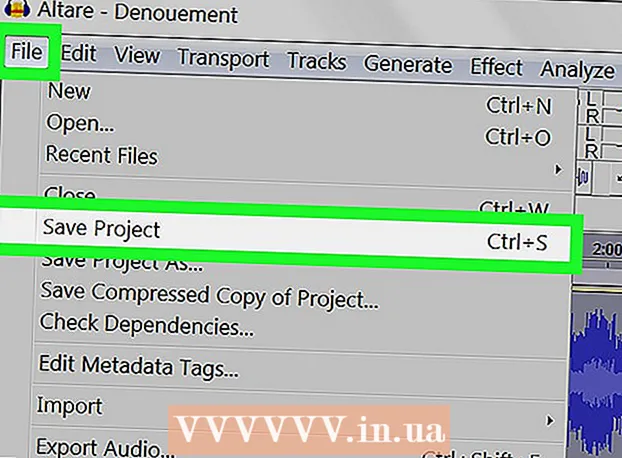מְחַבֵּר:
Helen Garcia
תאריך הבריאה:
20 אַפּרִיל 2021
תאריך עדכון:
1 יולי 2024
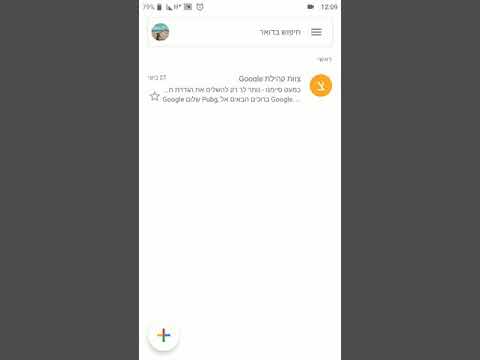
תוֹכֶן
- צעדים
- שיטה 1 מתוך 2: מחק חשבון Google
- שיטה 2 מתוך 2: מחק את תיבת הדואר הנכנס שלך ב- Gmail
- טיפים
- אזהרות
מאמר זה מתאר את תהליך מחיקת חשבון Google, אשר ימחק את כל נתוני המשתמש, ואת תהליך מחיקת חשבון Gmail, אשר מוחק רק את תיבת הדואר ואת כל המידע המאוחסן בו.
צעדים
שיטה 1 מתוך 2: מחק חשבון Google
 1 בדפדפן אינטרנט, פתח את הדף myaccount.google.com. תוכל למחוק את חשבון Google שלך רק באמצעות דפדפן אינטרנט.
1 בדפדפן אינטרנט, פתח את הדף myaccount.google.com. תוכל למחוק את חשבון Google שלך רק באמצעות דפדפן אינטרנט.  2 לחץ על כניסה (אם עדיין לא נכנסת). לחצן זה נמצא בפינה הימנית העליונה של המסך. אם אתה כבר מחובר, בדוק שוב שעשית זאת דרך החשבון שברצונך למחוק.
2 לחץ על כניסה (אם עדיין לא נכנסת). לחצן זה נמצא בפינה הימנית העליונה של המסך. אם אתה כבר מחובר, בדוק שוב שעשית זאת דרך החשבון שברצונך למחוק. - אם אתה מחובר, תמונת פרופיל תוצג בפינה השמאלית העליונה של המסך. לחץ עליו כדי לברר עם איזה חשבון נכנסת. אם אתה מחובר עם חשבון אחר, לחץ על צא מהתפריט ולאחר מכן היכנס עם החשבון הנכון.
 3 היכנס באמצעות החשבון שברצונך למחוק. דלג על שלב זה אם אתה כבר מחובר עם החשבון המתאים.
3 היכנס באמצעות החשבון שברצונך למחוק. דלג על שלב זה אם אתה כבר מחובר עם החשבון המתאים.  4 לחץ על השבת שירותים ומחק חשבון. לחצן זה ממוקם בקטע "הגדרות חשבון" (בצד ימין של הדף).
4 לחץ על השבת שירותים ומחק חשבון. לחצן זה ממוקם בקטע "הגדרות חשבון" (בצד ימין של הדף).  5 לחץ על הסר חשבון ונתונים.
5 לחץ על הסר חשבון ונתונים. 6 הזן מחדש את סיסמת חשבון Google שלך (אם תתבקש). ייתכן שתתבקש להיכנס שוב.
6 הזן מחדש את סיסמת חשבון Google שלך (אם תתבקש). ייתכן שתתבקש להיכנס שוב.  7 צפה בתוכן שיש להסיר. השירותים שייחסמו יוצגו גם על המסך.
7 צפה בתוכן שיש להסיר. השירותים שייחסמו יוצגו גם על המסך.  8 לחץ על טען נתונים כדי לשמור מידע מותאם אישית. תועבר לדף Google Archiver, שם תוכל להוריד את הארכיון עם הנתונים.
8 לחץ על טען נתונים כדי לשמור מידע מותאם אישית. תועבר לדף Google Archiver, שם תוכל להוריד את הארכיון עם הנתונים.  9 גלול למטה בעמוד ובדוק את שתי התיבות עבור כן. זה יאשר את החלטתך למחוק את חשבונך.
9 גלול למטה בעמוד ובדוק את שתי התיבות עבור כן. זה יאשר את החלטתך למחוק את חשבונך.  10 לחץ על הסר חשבון. החשבון יסומן למחיקה, אשר יתרחש זמן קצר לאחר לחיצה על כפתור "מחק חשבון". לאחר מחיקת חשבונך, לא תהיה לך יותר גישה לכל שירותי Google ולנתונים המשויכים אליהם.
10 לחץ על הסר חשבון. החשבון יסומן למחיקה, אשר יתרחש זמן קצר לאחר לחיצה על כפתור "מחק חשבון". לאחר מחיקת חשבונך, לא תהיה לך יותר גישה לכל שירותי Google ולנתונים המשויכים אליהם.  11 נסה לשחזר את החשבון שנמחק. אם הקלטה נמחקת במקרה, או שאתה משנה את דעתך ורוצה לשחזר אותה, עשה זאת תוך פרק זמן מסוים (וקצר).
11 נסה לשחזר את החשבון שנמחק. אם הקלטה נמחקת במקרה, או שאתה משנה את דעתך ורוצה לשחזר אותה, עשה זאת תוך פרק זמן מסוים (וקצר). - פתח את הדף accounts.google.com/signin/recovery
- נסה להיכנס באמצעות חשבון מרוחק.
- לחץ על "נסה לשחזר את חשבונך".
- הזן את סיסמת החשבון שהייתה בשימוש האחרון.אם תנסה לשחזר את חשבונך לפני שתמחק לחלוטין נתוני משתמשים, סביר להניח שהניסיון יצליח.
שיטה 2 מתוך 2: מחק את תיבת הדואר הנכנס שלך ב- Gmail
 1 בדפדפן אינטרנט, פתח את הדף myaccount.google.com. תוכל למחוק את תיבת הדואר שלך ב- Gmail רק באמצעות דפדפן אינטרנט.
1 בדפדפן אינטרנט, פתח את הדף myaccount.google.com. תוכל למחוק את תיבת הדואר שלך ב- Gmail רק באמצעות דפדפן אינטרנט.  2 לחץ על כניסה. לחצן זה נמצא בפינה הימנית העליונה של המסך. אם אתה כבר מחובר, בדוק שוב שעשית זאת באמצעות חשבון Gmail שברצונך למחוק.
2 לחץ על כניסה. לחצן זה נמצא בפינה הימנית העליונה של המסך. אם אתה כבר מחובר, בדוק שוב שעשית זאת באמצעות חשבון Gmail שברצונך למחוק. - אם אתה מחובר, תמונת פרופיל תוצג בפינה השמאלית העליונה של המסך. לחץ עליו ולאחר מכן לחץ על צא בתפריט כדי להיכנס עם חשבון אחר.
 3 היכנס באמצעות חשבון Gmail שברצונך למחוק. דלג על שלב זה אם אתה כבר מחובר עם החשבון המתאים.
3 היכנס באמצעות חשבון Gmail שברצונך למחוק. דלג על שלב זה אם אתה כבר מחובר עם החשבון המתאים.  4 לחץ על השבת שירותים ומחק חשבון.
4 לחץ על השבת שירותים ומחק חשבון. 5 לחץ על הסר שירותים.
5 לחץ על הסר שירותים. 6 הזן מחדש את סיסמת Gmail שלך (אם תתבקש).
6 הזן מחדש את סיסמת Gmail שלך (אם תתבקש). 7 לצד האפשרות "Gmail", לחץ על "מחק". הסמל של לחצן זה נראה כמו פח אשפה.
7 לצד האפשרות "Gmail", לחץ על "מחק". הסמל של לחצן זה נראה כמו פח אשפה.  8 הזן את כתובת הדוא"ל החלופית המשויכת לחשבון Google שלך. זוהי כתובת הדוא"ל המשמשת לכניסה לשירותי Google אחרים כגון Drive או YouTube.
8 הזן את כתובת הדוא"ל החלופית המשויכת לחשבון Google שלך. זוהי כתובת הדוא"ל המשמשת לכניסה לשירותי Google אחרים כגון Drive או YouTube. - כתובת הדוא"ל תאומת, לכן וודא שיש לך גישה אליה.
 9 לחץ על שלח דוא"ל אימות.
9 לחץ על שלח דוא"ל אימות. 10 פתח תיבת דואר חלופית.
10 פתח תיבת דואר חלופית. 11 פתח את כתובת האימות שלך מ- Google. הוא יופיע תוך מספר דקות.
11 פתח את כתובת האימות שלך מ- Google. הוא יופיע תוך מספר דקות.  12 לחצו על הקישור במייל לאישור הכתובת החדשה. לאחר אימות הכתובת החדשה, חשבון Gmail שלך יימחק.
12 לחצו על הקישור במייל לאישור הכתובת החדשה. לאחר אימות הכתובת החדשה, חשבון Gmail שלך יימחק.
טיפים
- כדי להימנע מקבלת ספאם, צור תיבת דואר בשירות דוא"ל ואל תכלול את כתובת הדוא"ל שלך באתרים. לאחר מכן, צור תיבת דואר נוספת בשירות דואר אחר והירשם לשירותים מקוונים באמצעות כתובת דוא"ל זו.
- אם מכשיר ה- Android שלך מסונכרן עם חשבון Gmail שלך, לא תוכל לגשת לחנות Google Play מכיוון שהחשבון השתנה. במקרה זה, אפס את ההגדרות לברירות המחדל שלהן כדי לבדוק את החשבון החדש שלך ולגשת לשירותי Google.
- הפוך את כתובת הדוא"ל שלך לייחודית בעת יצירת חשבון Gmail שלך. לדוגמה, הרבה דואר זבל יגיע לכתובת [email protected], מכיוון שזו כתובת קצרה ופשוטה לחישוב.
- בעת יצירת חשבון Gmail, אל תשתמש בשם הפרטי ובשם המשפחה שלך, למשל, [email protected]. כמה דואר זבל יוצר כתובות דוא"ל עם שמות פרטיים ושמות משפחה אקראיים (ושכיחים).
- אם אינך מצליח להבין כיצד למחוק את חשבונך, פשוט שנה את הסטטוס שלך למצב לא מקוון. כתוב משהו כמו "החשבון אינו פעיל" ולעולם אל תיכנס שוב.
- אם אתה משתמש ב- Gmail במצב לא מקוון, עליך למחוק את קובצי ה- Cookie המשויכים ל- Gmail במצב לא מקוון כדי למחוק את חשבונך לחלוטין. בדפדפן Google Chrome, בצע את הפעולות הבאות:
- בשורת הכתובת, הזן chrome: // settings / cookies ולחץ על Enter.
- מצא את הערך mail.google.com.
- העבר את העכבר מעל הערך mail.google.com ולחץ על ה- X.
- לפני מחיקת חשבון Gmail שלך, צור עותק גיבוי של הודעות האימייל שלך; לשם כך, השתמש בכלי הגיבוי בענן.
אזהרות
- שים לב כי לא ניתן לגשת לנתוני משתמשים מספר שבועות לאחר מחיקת החשבון. עם זאת, Google יכולה לעזור לך לשחזר כתובות שנמחקו לאחרונה אם תחליט שאתה זקוק להן.